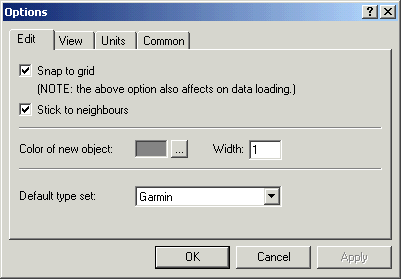
.img-Dateien erzeugen
1. Voraussetzungen
2. Typeset
3. ID Header
4. Levels
5. Background
6. Einstellungen
7. Export cGPSmapper/img-Datei
Für das im Weiteren beschriebene Vorgehen werden grundsätzlich die folgenden Voraussetzungen benötigt:
Bei Erstellung einer neuen Karte muss das verwendete TypeSet, also die
Symbolbibliothek, aus der dann die Darstellung für Punkte, Linien und Polygone,
festgelegt werden. MapEdit beherrscht inzwischen mehrere TypeSets, für die
Erzeugung einer .img-Datei muss aber zwingend das Garmin-TypeSet eingestellt
sein. Die Verwendung dieses Typesets empfiehlt sich auch aufgrund der feinen
Abstufungen und der Tatsache, dass MapEdit aus dem Garmin-TypeSet bei
Verwendung anderer Formate (z.B. Alan .crd) die Umwandlung in das entsprechende
TypeSet automatisch erledigt, der Rückweg, also die Erzeugung eines
Garmin-TypeSets aus anderen Formaten, nicht möglich ist.
Aus diesem Grund sollte man das Garmin-TypeSet unter dem Menupunkt Tools|Options|Edit
fest einstellen.
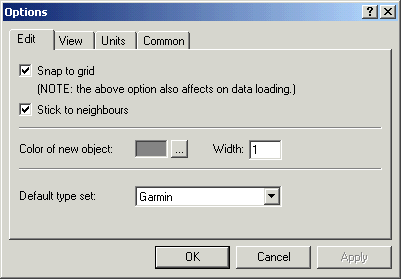
Im Header-Feld werden alle Einstellungen vorgenommen, die die Identifizierung der Datei durch MapSource und den GPS-Empfänger betreffen. Ein solches Feld sieht ausgefüllt dann ungefähr so aus:
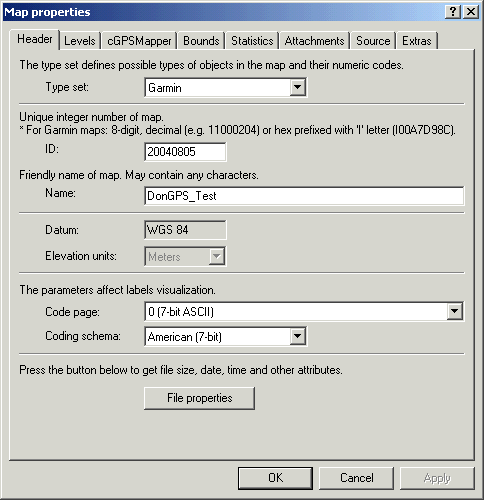
TypeSet:
Spätestens hier muss jetzt das verwendete TypeSet angegeben werden. Dies sollte vor Beginn der Kartenerstellung erfolgen, eine Veränderung im Nachhinein ist zwar möglich, aber nur in Richtung auf ein begrenztere Bibliothek sinnvoll, da ansonsten Möglicheiten zur Diversifizierung der Anzeige, die einem auch beider Bearbeitung manches erleichtern, ungenutzt bleiben.Number of Map:
Hier wird die interne achtstellige ID der Karte eingegeben - MapSource erwartet übrigens, dass die Karte auch mit dieser Nummer (ID.img) benannt wird, sonst klappt das Einbinden in die .tdb und damit das Aufrufen der Karte über MapSource nicht. Aus diesem Grund darf auch die gleiche ID nicht zweimal vergeben werden.Name of Map:
Hier kann man jetzt einen griffigen Namen für die Karte eingeben, der später von MapSource wie auch vom GPS-Empfänger als Kartenname angezeigt wird, in der Dateistruktur aber nicht sichtbar ist.Datum:
Hier wird das von MapEdit intern verwendete WGS84 angezeigt. Dieses Feld ist grau hinterlegt und kann nicht verändert werden.Elevation Units:
MapEdit verwendet intern Meter als Einheit der Höhenangaben, aus diesem Grund ist dieses Feld ebenfalls grau und inaktiv.
Hinweis bei Topo-Maps:
Die Objekttypen Höhen- und Tiefenpunkt (0x6300, 0x6200) sowie Höhen- und Tiefenlinien (0x0020 - 0x0025) sind insofern spezielle Objekttypen, als ihre Labels als Höhen- bzw. Tiefenangaben betrachtet werden und entsprechend beim Kompilieren zwischen Meter (MapEdit) und Fuss (MapSource) umgewandelt werden müssen. Die Labels dieser Objekte dürfen daher keine anderen Informationen als den Höhen- oder Tiefenwert mit Punkt als Dezimaltrennzeichen enthalten, also keine Einheitsangabe bzw. Ortsnamen etc.
Die Nichtbeachtung dieses Hinweises führt bei MapSource zum Absturz des Programms, sobald die Höhenobjekte dargestellt werden !!Code Page und Coding Schema:
Steuert die Anzeige von Buchstaben, kann für den deutschen Sprachraum auf den oben angegebenen Standardeinstellungen belassen werden (zumindest habe ich noch keine Klagen gehört ...)
Während andere Formate (wie ALAN .crd) die verschiedenen Zoomstufen fest in ihrem Dateiformat vorgegeben haben, erlaubt es das img-Format, entsprechend der Grösse und der beabsichtigten Detaillierung der Karte die Darstellung auf dem GPS-Empfänger deutlich feiner zu steuern. Diese Einstellungen steuern jedoch nicht nur die Darstellung, sondern auch die Präzision bei der Kompilierung, d.h. wie genau die gezeichnete Linie in das img-Format übertragen wird (Genaueres hierzu auch noch unter Einstellungen). Eine für normale Strassenkarten praktikable Einstellung der Levels ist im Folgenden dargestellt und kurz beschrieben:
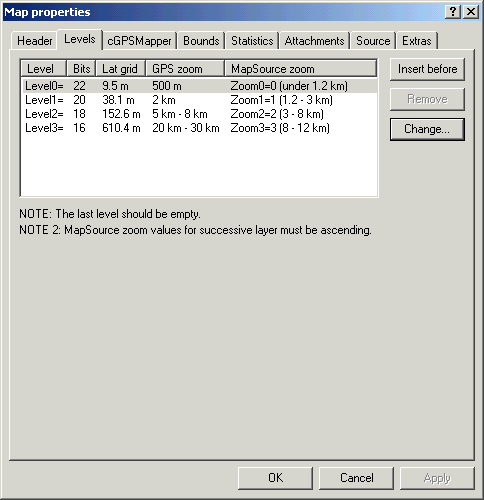
Level:
Die verwendeten Levels werden der Reihe nach durchnummeriert, wobei der detaillierteste Level immer mit 0 bezeichnet wird und dann jeweils einen Schritt nach oben gezählt wird.Bits:
Bezeichnet den im vorbeschriebenen Level bereitgehaltenen Speicherplatz pro Koordinate und damit direkt den möglichen minimalen Abstand von unterschiedlichen KoordinatenpunktenLat grid:
Hier wird jetzt der minimalmögliche Abstand zweier Punkte im Raster für den entsprechenden Level ausgerechnet. Der Hinweis auf das Breitenraster (Lat grid) erfolgt deshalb, weil die Breitenkreise ja parallel über den Globus verteilt sind, also an jeder Stelle den gleichen Abstand haben, während das Längenraster nur am Äquator dieses angegebene Mass aufweist und zu den Polen hin kontinuierlich enger wird. (Wer es nachrechnen will: 40.000.000m : 222 = 9,5m)GPS Zoom:
Hier wird ein mit den beiden vorgenannten Grössen direkt zusammenhängender Wert angegeben, nämlich der Zoomwert, ab dem der Level mit den vorgenannten Rasterweiten im Display des GPS angezeigt wird. Auch diesen Wert kann man relativ einfach nachvollziehen: Berücksichtigt man eine Displaygrösse von z.B. ca. 3,5x5 cm und eine Auflösung von ca. 100x160 px, so wird bei Zoom 1/500 eine Darstellungsgenauigkeit von 15,625 m/px, bei 1/200 eine von 12,5m/px erreicht, eine höhere Genauigkeit des Datenmaterials wäre also reine Speicherverschwendung.
Nur bei Karten, die in Maszstäben unter 1/200 verwendet werden, also z.B. genaue Wanderkarten, Golfplatz-Karten o.ä., macht es Sinn, die maximale Zoomstufe weiter zu verfeinern, wobei man sich darüber im Klaren sein muss, dass bei einem Raster von 24 Bit Tiefe (2,4m Rasterabstand) sowohl Empfangsbedingungen als auch Displaygrösse und -qualität stimmen müssen, um den Aufwand zu rechtfertigen.MapSource Zoom:
Ganz anders liegen die Dinge an einem PC. Aus diesem Grund wäre auch die Darstellung nach den gleichen Parametern wie am Kleindisplay des GPS Unsinn, weshalb man unter diesem Menupunkt die Darstellungsparameter für die Bearbeitung der Karte am PC eingibt. Diese Werte werden sowohl von MapEdit als auch von MapSource verwendet.
Zum Nachrechnen: Display ca. 30cm bei 1280px ergibt bei 1/1000 eine Darstellungsgenauigkeit von 7,81m und bei 1/200 bereits 1,56m - aber immer dran denken, dass die Karten für den GPS-Empfänger gemacht werden, und der hat weder den Arbeitsspeicher noch die Displaygrösse des PC ...
Anmerkung: Die Werte in dieser Reihe müssen aufeinanderfolgen, d.h. es darf keine Lücke entstehen !!!
.img-Dateien haben eine Background-Fläche, die in allen Zoomstufen sichtbar
ist und die Kartengrenzen definiert. Gleichzeitig sorgt diese Fläche dafür,
dass Landmassen und Inseln sich in der Darstellung einfach aus dem sie
umgebenden Meer abheben. Ausserdem wird aus diesem Backgroundpolygon in einem
späteren Schritt die Definitionsfläche zur Auswahl der Karte in MapSource.
Angelegt wird das Background-Polygon am besten ganz am Schluss der
Kartenerstellung, da es sonst ständig irrtümlich selektiert wird, im Level0,
und dann mit dem Befehl Modify|ExtendAllElementsToLevel aus dem Kontextmenu in
den anderen Levels sichtbar gemacht
In diesem Zusammenhang gleich noch ein Hinweis auf einen Tip zum Zeichnen von Küstenverläufen, Inseln etc.
Unter File|MapProperties|cGPSmapper findet sich das folgende Feld, in dem die weiteren für den cGPSmapper relevanten Einstellungen vorgenommen werden können:
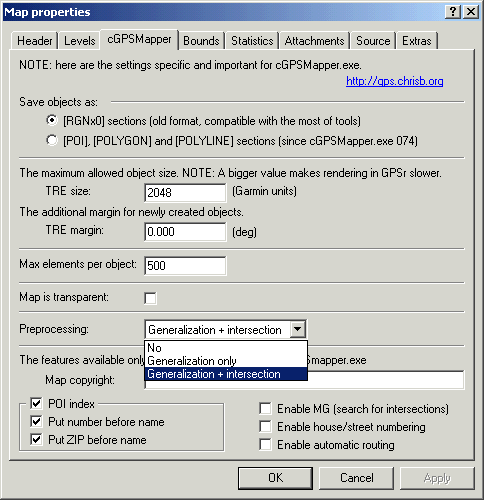
Save Objects As:
Hier kann eingestellt werden,ob das Programm die einzelnen Objekte im alten (RGNx0) oder neuen Format (POI, POLYLINE, POLYGON) speichern soll. Ich habe bisher immer das alte Format verwendet und bisher noch keine Schwierigkeiten damit gehabt.TRE Size:
Unter diesem Wert wird die maximal erlaubte Objektgrösse eingestellt, und zwar in Abhängigkeit vom oben definierten Rastermass. Das bedeutet, dass bei einem Wert von 2048 im Level0 (22 Bit) ein Objekt sich über maximal 19.456m erstrecken kann und danach entsprechend getrennt wird. Diese Einstellung dient vor allem dem schnelleren Bildaufbau im GPS-Empfänger und sollte nicht unterschätzt werden, auf der anderen Seite steigt mit einem zu kleinen Wert auch die Anzahl der Objekte und damit der erforderliche Speicherplatz der Karte .... am besten zwischen 2000 und 6000TRE Margin:
Mit diesem Wert kann man den neu erstellten Elementen einen zusätzlichen Rahmen geben und damit für eine Überlappung der Elemente sorgen - habe ich bisher immer auf 0 und damit ausgeschaltet gelassen und keine Probleme damit gehabt.Max Elements per Object:
Mit dieser Einstellung kann man die Anzahl der Elemente pro Objekt steuern und damit auch bei räumlich kleinen, aber genau gezeichneten Objekten einen ähnlichen Effekt wie mit dem Wert TRE Size für grosse Objekte erzielen. Objekte mit mehr Elementen werden in zwei oder mehr Objekte getrennt ... max. 1024, besser 500-700 einstellenMap is transparent:
Zu dieser Option fehlen mir noch die Erfahrungen, ich denke aber, dass mit dieser Einstellung Detailkarten für Kleinbereiche ermöglicht werden (z.B. Wanderwege und Höhenlinien), die eine dahinterliegende Strassenkarte trotzdem sichtbar lassen, d.h. die Backgroundfläche wird in diesen Karten nicht mit exportiert.Preprocessing:
Auch die Vorbereitung der Karten kann mit diesen Optionen automatisiert werden:No:
Es findet keine Vorbereitung der Karte über die mit den obigen Werten angegebenen Aktionen hinaus statt.Generalization only:
Die Linien werden entsprechend dem gewählten Rastermass begradigt, d.h. alle Punkte, die weniger als 1 Rastermass von der Verbindungslinie ihrer beiden Nachbarpunkte entfernt sind, werden gelöscht. Dadurch entsteht eine entsprechend des Darstellungsmaszstabes abnehmende Präzision der Karte bei gleichzeitiger Einsparung von Speicherplatz.
Dabei kann es passieren, dass Punkte, die von mehreren Polylinien verwendet werden (crossroad nodes), in einzelnen Polylinien gelöscht werden, sodass die Kreuzungen nicht mehr geschlossen oder nicht mehr an der korrekten Position dargestellt werden.Generalization and Intersection:
Zusätzlich zu der oben erwähnten Generalization wird in einem weiteren Schritt überprüft, ob der nach dem Ergebnis der Generalization zu löschende Punkt auch noch von anderen Linien verwendet wird. Ist dies der Fall, bleibt er erhalten, sodass Kreuzungen und Einmündungen (crossroad nodes) auch weiterhin korrekt dargestellt werden.
7. Export cGPSmapper/img-Datei
Nach allen langen Vorarbeiten ist das Kompilieren selber fast schon unanständig einfach: Unter File|Export|GarminIMG/cgpsmapper.exe wird man nach der Festlegung von Namen (ID.img!!) und Speicherort für die neue img-Datei an ein ungefähr so aussehendes Feld weitergereicht:
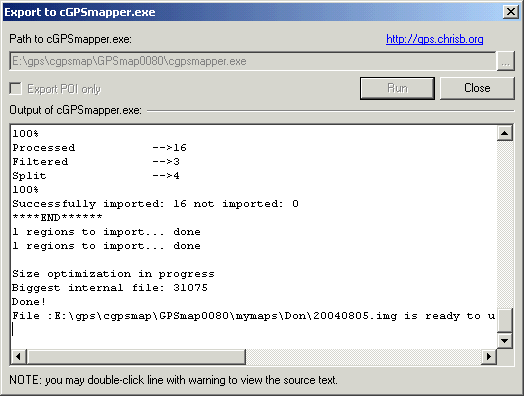
Path to cGPSmapper.exe:
Hier kann man bequem mit einem Dateibrowser den Speicherort angeben, an dem man die unter Punkt 1 genannte Datei cgpsmapper.exe entpackt und abgespeichert hatExport POI only:
Für GPS-Empfänger ohne Kartendarstellung bietet sich hier die Möglichkeit, nur die Punkte abzuspeichern, die dann als POI-Datei in den Empfänger überspielt werden können
Jetzt noch ein kurzer Druck auf Run, und man wird im Output-Feld über das Arbeiten von cGPSmapper informiert. Wenn man bis hierher alles richtig gemacht hat, erscheint am Ende der Hinweis: Done! und dass die Datei fertig zur Benutzung ist - wenn nicht .... nochmal alles überprüfen.